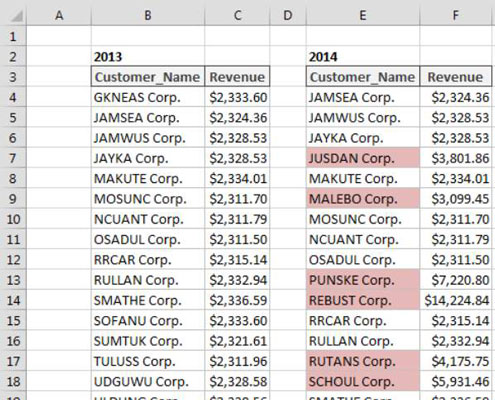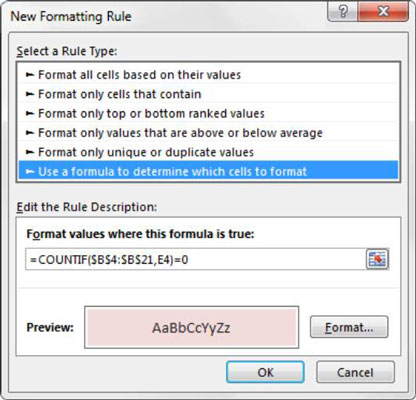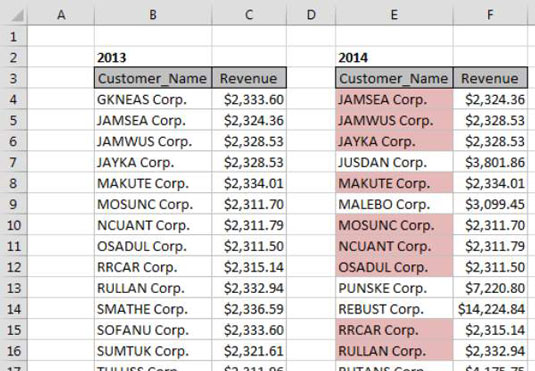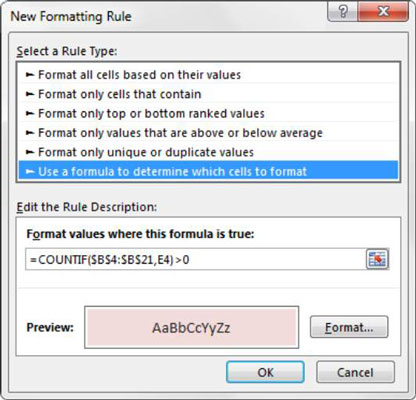Teil võidakse paluda võrrelda kahte loendit ja valida välja väärtused, mis on ühes loendis, kuid mitte teises, või peate võib-olla võrdlema kahte loendit ja valima välja ainult mõlemas loendis olevad väärtused. Tingimuslik vormindamine on ideaalne viis mõlema ülesande täitmiseks.
Tõstke esile väärtused, mis on loendis loendis 1, kuid mitte loendis 2
Joonis illustreerib tingimusliku vormingu harjutust, mis võrdleb 2013. ja 2014. aasta kliente, tuues esile need kliendid, kes 2014. aastal on uued kliendid (2013. aastal nad ei olnud kliendid).
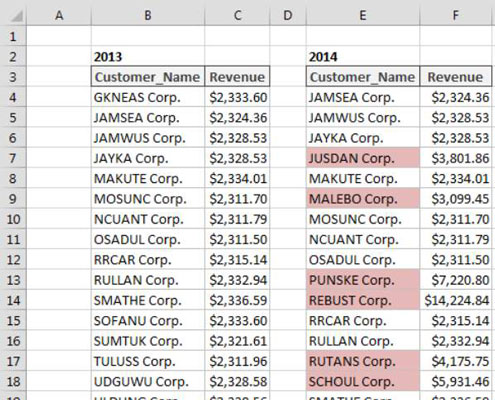
Selle põhivormingureegli koostamiseks toimige järgmiselt.
Valige oma sihtvahemikus olevad andmelahtrid (selles näites lahtrid E4:E28), klõpsake Exceli lindi vahekaarti Avaleht ja seejärel valige Tingimuslik vormindamine → Uus reegel.
See avab dialoogiboksi Uus vormindamise reegel.
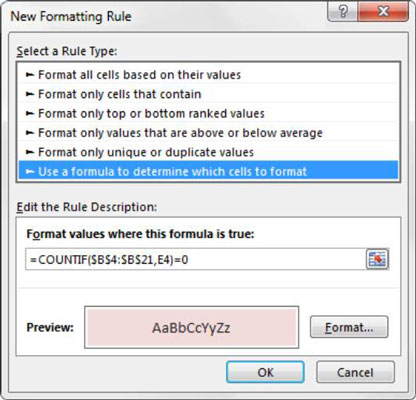
Dialoogiboksi ülaosas asuvas loendiboksis klõpsake suvandit Kasuta vormindatavate lahtrite määramiseks valemit.
See valik hindab väärtusi teie määratud valemi alusel. Kui teatud väärtuse väärtus on TRUE, rakendatakse sellele lahtrile tingimusvormingut.
Sisestage valemi sisestuskasti selle sammuga näidatud valem.
Pange tähele, et kasutate funktsiooni COUNTIF, et hinnata, kas sihtlahtri (E4) väärtus leidub teie võrdlusvahemikus ($B$4:$B$21). Kui väärtust ei leita, tagastab funktsioon COUNTIF väärtuse 0, käivitades seega tingimusliku vorminduse. Nagu standardvalemite puhul, peate tagama, et kasutate absoluutseid viiteid, et iga teie vahemiku väärtust võrreldaks sobiva võrdluslahtriga.
=LOENDIF($B$4:$B$21,E4)=0
Pange tähele, et valemis välistate sihtlahtri (E4) absoluutsed võrdlusdollarisümbolid ($). Kui klõpsate lahtri viite tippimise asemel lahtrile E4, muudab Excel teie lahtri viite automaatselt absoluutseks. On oluline, et te ei lisaks sihtlahtrisse absoluutseid võrdlusdollarisümboleid, sest teil on vaja Excelit selle vormindusreegli rakendamiseks iga lahtri väärtuse põhjal.
Klõpsake nuppu Vorminda.
See avab dialoogiboksi Lahtrite vormindamine, kus on kõik valikud sihtlahtri fondi, äärise ja täidise vormindamiseks. Kui olete vormindamissuvandite valimise lõpetanud, klõpsake muudatuste kinnitamiseks ja dialoogiboksi Uus vormindamisreegel naasmiseks nuppu OK.
Dialoogiboksis Uus vormindamise reegel klõpsake vormindamisreegli kinnitamiseks nuppu OK.
Kui teil on vaja muuta tingimusvormingu reeglit, asetage kursor lihtsalt vormindatud vahemiku mis tahes andmelahtrisse ja minge vahekaardile Avaleht ja valige Tingimuslik vormindamine → Halda reegleid. See avab dialoogiboksi Tingimusliku vormindamise reeglite haldur. Klõpsake reeglil, mida soovite muuta, ja seejärel nuppu Redigeeri reeglit.
Tõstke esile loendis Loend1 ja List2 olemasolevad väärtused
Joonis illustreerib tingimusvormingu harjutust, mis võrdleb 2013. ja 2014. aasta kliente, tuues esile need 2014. aasta kliendid, kes on mõlemas loendis.
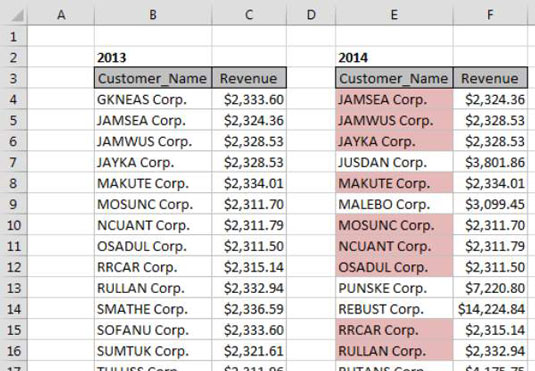
Selle põhivormingureegli koostamiseks toimige järgmiselt.
Valige oma sihtvahemikus olevad andmelahtrid (selles näites lahtrid E4:E28), klõpsake Exceli lindi vahekaarti Avaleht ja valige Tingimuslik vormindamine → Uus reegel.
See avab dialoogiboksi Uus vormindamise reegel.
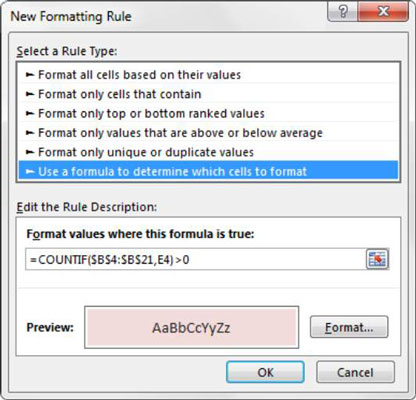
Dialoogiboksi ülaosas asuvas loendiboksis klõpsake suvandit Kasuta vormindatavate lahtrite määramiseks valemit.
See valik hindab väärtusi teie määratud valemi alusel. Kui teatud väärtuse väärtus on TRUE, rakendatakse sellele lahtrile tingimusvormingut.
Sisestage valemi sisestuskasti selle sammuga näidatud valem.
Pange tähele, et kasutate funktsiooni COUNTIF, et hinnata, kas sihtlahtri (E4) väärtus leidub teie võrdlusvahemikus ($B$4:$B$21). Kui väärtus leitakse, tagastab funktsioon COUNTIF arvu, mis on suurem kui 0, käivitades seega tingimusliku vorminduse. Nagu standardvalemite puhul, peate tagama, et kasutate absoluutseid viiteid, et iga teie vahemiku väärtust võrreldaks sobiva võrdluslahtriga.
=LOENDIF($B$4:$B$21,E4)>0
Pange tähele, et valemis välistate sihtlahtri (E4) absoluutsed võrdlusdollarisümbolid ($). Kui klõpsate lahtri viite tippimise asemel lahtrile E4, muudab Excel teie lahtri viite automaatselt absoluutseks. On oluline, et te ei lisaks sihtlahtrisse absoluutseid võrdlusdollarisümboleid, sest teil on vaja Excelit selle vormindusreegli rakendamiseks iga lahtri väärtuse põhjal.
Klõpsake nuppu Vorminda.
See avab dialoogiboksi Lahtrite vormindamine, kus on kõik valikud sihtlahtri fondi, äärise ja täidise vormindamiseks. Kui olete vormindamissuvandite valimise lõpetanud, klõpsake muudatuste kinnitamiseks ja dialoogiboksi Uus vormindamine reegel naasmiseks nuppu OK.
Tagasi dialoogiboksis Uus vormindamise reegel, klõpsake vormindamisreegli kinnitamiseks nuppu OK.
Kui teil on vaja muuta tingimusvormingu reeglit, asetage kursor lihtsalt vormindatud vahemiku mis tahes andmelahtrisse ja minge vahekaardile Avaleht ja valige Tingimuslik vormindamine → Halda reegleid. See avab dialoogiboksi Tingimusliku vormindamise reeglite haldur. Klõpsake reeglil, mida soovite muuta, ja seejärel nuppu Redigeeri reeglit.